【GigaCrysta】普段使用に最適なI-O DATAの27インチWQHDゲーミングモニターを紹介【EX-LDGCQ271DB】
今回は僕が普段メインで使用しているモニターを紹介します。 そのモニターとはI-O DATAのゲーミングモニター、ギガクリスタシリーズの27インチWQHDゲーミングモニター【EX-LDGCQ271DB】です。
目次
はじめにこの記事はYoutube版もあります。
基本的なスペック
画面
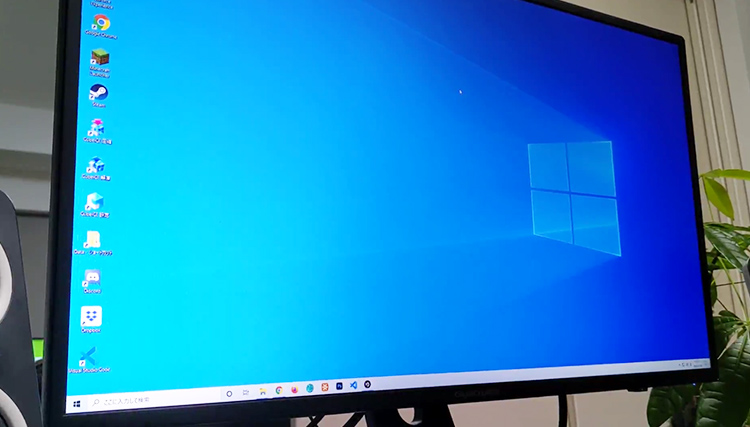
まずは解像度などモニターの基本的なスペックを紹介します。
- 画面サイズ:27インチ
- 解像度:WQHD(2560×1440)
- リフレッシュレート:60Hz
- パネル:非光沢/ADS
ゲームミングなのにリフレッシュレート60HzなのはRPG向けだからだそうです。
ちなみにADSパネルはIPSパネルと開発元が違うだけでほぼ同じものです。
※ADS:京東方科技集団 / IPS:日立
端子類
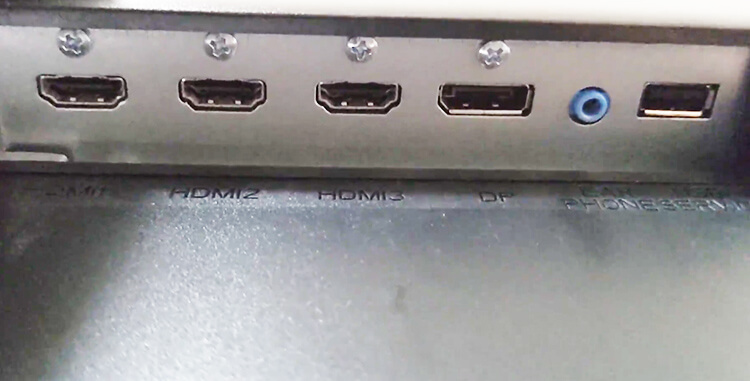
そして端子類は以下です
- HDMI×3
- DisplayPort×1
- ステレオミニジャック
- USB(メンテナンス用)
その他
- スピーカー(ゴミです。音がなるだけ)
- VESA規格対応(100mm×100mm)
最後に金額は約34,000円です。
同スペックのものと比較すると高くも安くもないかなと思います。
購入時の内容物

基本的なスペックを紹介しましたが、詳細に入る前に購入時の内容物、そして付属しているスタンドの取り付け方法を紹介します。
- モニター本体(ネックは最初から取り付けられています)
- スタンド
- リモコン(単4電池2本も付属)
- ディスプレイポートケーブル
- 電源ケーブル(1.8m)
- 取り扱い説明書
内容物は上記のようになっています。
モニター本体にネックは最初から付いていたので取り付ける必要はありません。
また、電源は内蔵されているので電源ケーブルはスッキリしています。
スタンドの取り付け

スタンドを取り付けて行きます。取り付けは非常に簡単です。
ツメを台座に引っ掛けます。

スタンド裏のネジをクルクル回して完了です。
このネジは手で簡単に回せます。

無事スタンド取り付け完了です。

スタンドについて
このスタンドは以下の3つの機能があります。
- 高さ調節
- 回転
- 角度調節
デスクまでの高さ

最大まで高くするとデスクから約18.5cmまで上がる

一番下まで下げるとデスクから約7.5cm

縦置き
このように縦置きできます。

台座は微妙

この台座は不満があります。
それは、なんで先端を斜めにしたんだ...

これでは物を置いたとき倒れる。

27インチのWQHDはバランスが非常に良い!
僕は今までフルHDのモニターを使用していたのですが流石に最近作業するには表示領域が狭いと感じていました。
まずモニターを買うときに調べるのは画面サイズと解像度だと思います。
画面サイズは27インチと決めていました。これ以上になるとでかすぎるので...
次は解像度となるのですがこれは候補がWQHDの他に4kが候補でした。
ではなぜ、WQHDを選んだのかというと4kだと画面サイズがある程度大きくないと文字が小さすぎて読めないからです。PC側の設定で拡大表示すると大丈夫なのですがそれだと4kである意味が無いような気がしたのでWQHDにしました。
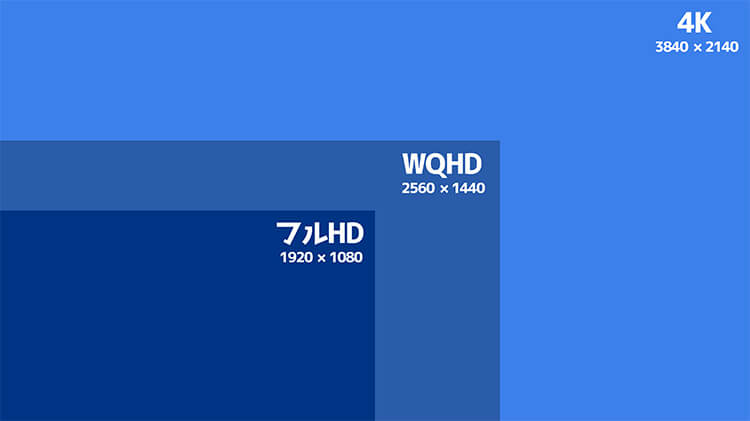
実際にこの27インチWQHDを使用したところ非常にバランスがいいと感じました。
表示領域もフルHDの約1.8倍で27インチと相性バッチリです!
以下の画像はフルHD
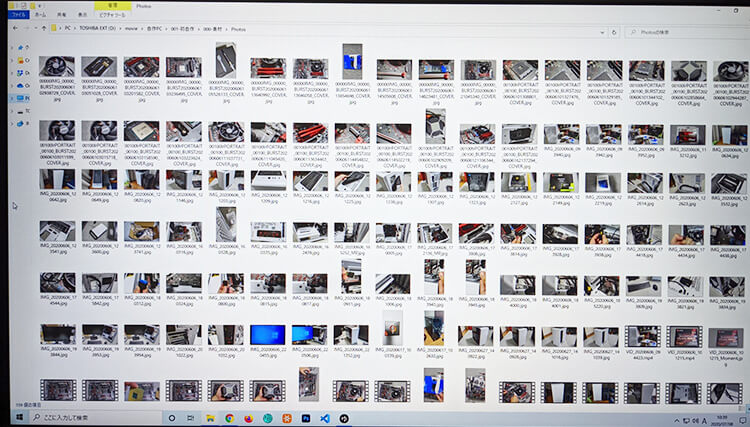
そしてこれはWQHD
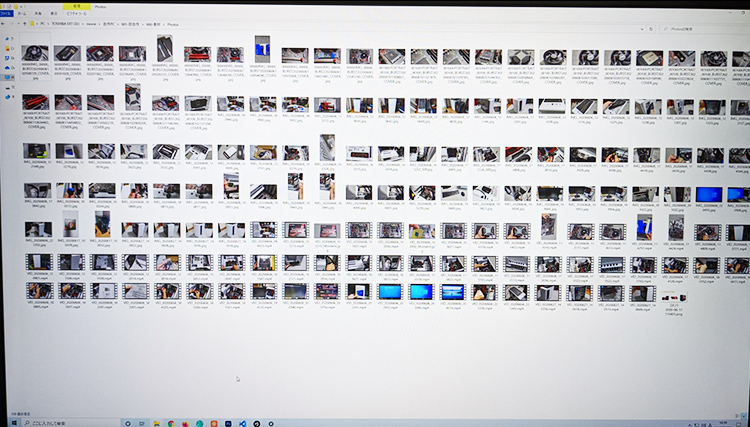
十分な広さだと思います!
ADSパネルなので視野角も広いです。

僕がやる作業は主にプログラミングとブログなので主に文字入力です。なのでWQHDで正解でした。
画像処理などグラフィック関連の作業が主な人は4kのほう繊細に表示できるのでいいのかなと思います。
リモコンが便利すぎる

これも購入理由の一つです。
僕はブロブなどの作業以外にもゲームをよくプレイします。PS4、ニンテンドースイッチ、xbox oneなど複数の機種があるので画面入力を切り替えることが多いです。ゲーム以外にもwinとmacを切り替えたりと画面入力切り替えを多用します。
普通のモニターだとモニター裏側のボタンで画面を切り替えると思いますが、それだと操作性が非常に悪く切り替え操作がストレスになってきます。
その点のモニターにはリモコンが付属しているのでテレビと同じ感覚で画面の入力切り替えを行うことができます。

以下の画像のようにWindowsから...
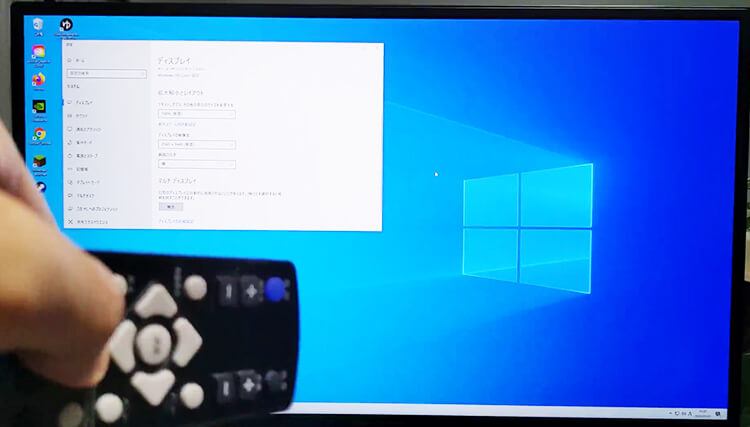
PS4にワンポチで簡単に切替!

このリモコンは画面切り替えだけではなくモニターの機能全てを操作することが可能です。
「HDMIセレクターで同じことできるやん」って思われるかもしれませんが組み合わせることもできますし、なにより周辺機器に頼らず簡単に切り替えできるのは大きなメリットだと思います。
超解像がゲームの映像をキレイにしてくれる
超解像とはぼやけてる映像をくっきりさせる機能です。画像編集ソフトなどにあるシャープのような機能です。
0〜100の間で調節します。10刻みの10段階。
以下のは比較画像になります。
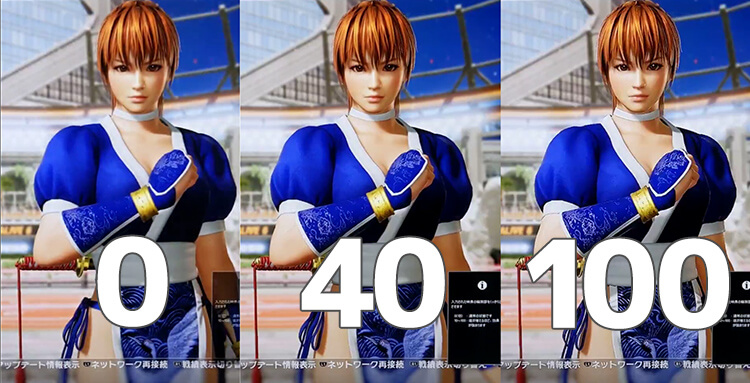
僕はこの機能はゲームのときに使用しています。おすすめ設定は40です。いい感じにくっきりします。
100はパッキパキになってしまうのでやめたほうがいいです。
その他機能
ここではその他機能を簡単に紹介します。
エンハンストカラー
色味を調節し映像にメリハリを付ける機能。

ブルーリダクション
ブルーライトの量を調節し目の疲れを低減する機能。

ナイトクリアビジョン
暗い部分を鮮明にする機能らしいが...
明るさ調節と何が違うのだろうか...

オーバードライブ、スルーモード
オーバードライブは残像を低減する機能で、スルーモードは内部フレーム遅延を低減する機能なんだけどこれは感覚の問題だから僕には効果を実感できませんできた。
人によっては実感できるかもしれません。
まとめ
良いところ
- 27インチでWQHDはバランスの良い構成
- リモコンが便利
- 超解像は良い感じ
悪いところ
- 台座の先端が斜め
- スピーカーが音がなるだけのゴミ
こんな感じです。
この今回のI-O DATAギガクリスタシリーズの27インチWQHDゲーミングモニター【EX-LDGCQ271DB】は買ってすごく満足しています。
プログラミングやブログ、ゲームをやるにしてもどれも快適に使用でき普段使用にはかなりオススメできるモニターです。
4kや高リフレッシュレートが必要ない人、フルHDで物足りなくなった人にピッタリだと思います。
モニターアームを購入しました。
